
Terdapat banyak maklumat di Internet. Perkara yang ingin kita baca nanti. Laman web yang menawarkan produk yang mungkin kami fikirkan tentang pembelian kemudian. Potongan tulisan yang pintar yang kita mahu digantung. Pautan. Jika anda berada di web setiap hari, anda melihat dunia pergi mengikut halaman selepas halaman selepas halaman dalam penyemak imbas anda. Ingat ketika kami menggunakan bookmark halaman web yang menarik? Nah, ketika itu terdapat beberapa laman web bazillion yang kurang daripada wujud hari ini. Ingat ketika kami menggunakan pautan RSS dalam Google Reader? Nah, Google Reader kini tinggal di timbunan abu bit mati, tetapi anda masih boleh menyimpan maklumat menarik di pembaca RSS lain.

Tetapi ada cara lain yang boleh anda ambil dan gantung ke bit menarik web. Dan tentu saja dalam dunia mudah alih hari ini yang bermaksud bahawa ramai di antara kita ingin dapat merebut dan menyelamatkan dari peranti mudah alih kita dengan cara yang sama seperti di desktop kita.
Banyak perkhidmatan "Membaca kemudian" yang popular seperti Pocket, Instapaper, Kebolehbacaan, dan lain-lain, cangkuk ke aplikasi popular lain seperti Flipboard, Feedly, Newsify, dll ... supaya anda boleh "klip" atau menyimpan maklumat dari satu App ke yang lain. Evernote yang terkenal dan sentiasa ada yang sama.
Tetapi bagaimana jika anda menyemak imbas dalam penyemak imbas mudah alih? Lebih khusus lagi jika anda menggunakan pelayar Safari mudah alih pada peranti iOS? Malangnya, Apple tidak membenarkan jenis "fleksibiliti" yang sama dalam iOS yang Google lakukan di Android. Di platform Android, anda boleh berkongsi banyak perkara dari pelayar ke mana-mana Apl atau perkhidmatan lain yang telah anda pasang pada telefon pintar atau tablet anda.
Dengan Safari mudah alih, cara terbaik untuk melakukan perkongsian semacam itu adalah melalui penanda buku. Yeah, awak baca yang betul. Penanda buku. Bahawa hampir terdengar seperti teknologi ketinggalan zaman ini, tetapi masih berfungsi.
Microsoft baru-baru ini meletakkan beberapa gigi dalam strategi peralihan yang mengisytiharkan mudah alih dan perkhidmatan sebagai terasnya ke masa depan. Sebahagian daripada strategi itu adalah OneNote. OneNote kini boleh didapati untuk Mac, tetapi ia telah tersedia untuk platform iOS untuk beberapa waktu. Seperti Evernote, salah satu ciri bagus OneNote adalah keupayaan untuk membuat klip dan menyimpan halaman web. Dan dengan strategi baru ini Microsoft juga mengeluarkan kemampuan pelayar desktop baru untuk membuat klip dan menyimpan halaman web.
OneNote percuma untuk dimuat turun. Walaupun ia memerlukan bahawa anda mempunyai akaun OneDrive, jika anda tidak mempunyai anda sudah boleh mendapatkan penyimpanan 7GB percuma pada OneDrive apabila anda mula menggunakan OneNote buat kali pertama. OneDrive adalah perkhidmatan Microsoft Cloud dan merupakan gam yang mengikat semua aplikasi dan perkhidmatan Microsoft bersama-sama dengan menyegerakkan data untuk menjadikannya tersedia pada berbilang peranti. Tidak seperti Apps Office yang baru dikeluarkan untuk iPad, menggunakan OneNote tidak memerlukan anda untuk memiliki langganan Office 365 ($ 99 setahun) untuk mengedit atau membuat halaman dalam Apl.
Anda boleh memasang butang di IE, Firefox, Chrome dan Safari yang membolehkan anda memaut mana-mana halaman web ke buku nota OneNotes anda. Berbanding dengan Evernote, ia mempunyai keupayaan yang terhad, tetapi jika anda mahu dengan cepat mendapatkan beberapa maklumat web dalam buku nota OneNote anda, anda boleh.
Tetapi bagaimana ia membantu pengguna Safari mudah alih pada peranti iOS? Nah, jika anda menyelaraskan penanda halaman Safari antara persekitaran desktop / laptop anda ke peranti iOS anda, anda mempunyai keupayaan yang sama pada iPhone atau iPad anda dalam Safari mudah alih.
Inilah caranya untuk menetapkannya.
Pertama, mari pastikan anda menyegerakkan Penanda Halaman antara iOS dan Mac anda. Pada Mac buka Tetapan (ikon Gear) dan kemudian pilih iCloud.
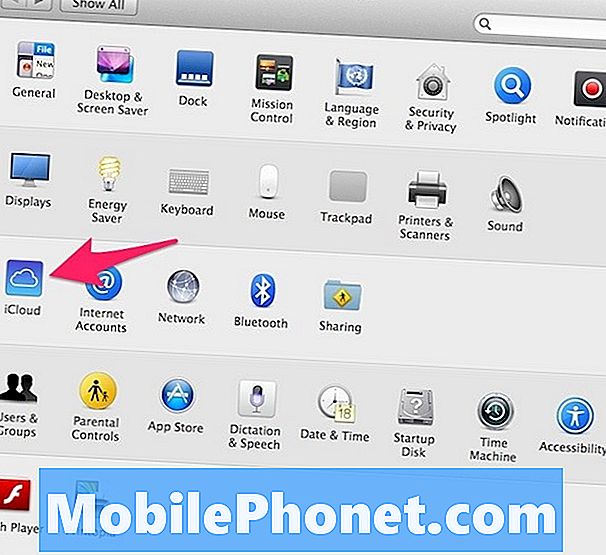
Setelah tetapan iCloud anda didedahkan pastikan anda telah memeriksa Safari.
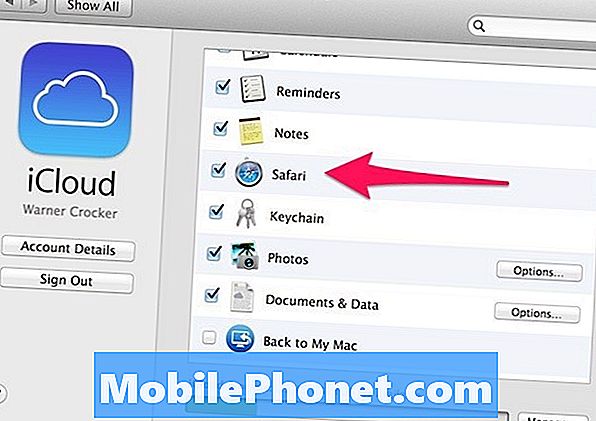
Pada peranti iOS anda prosedur sangat serupa. Pergi ke Tetapan. Tatal ke iCloud.
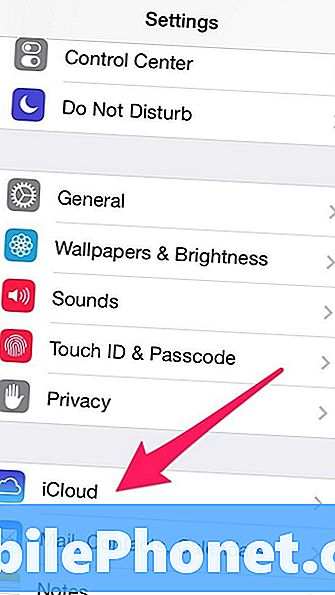
Kemudian pastikan anda telah memeriksa Safari.
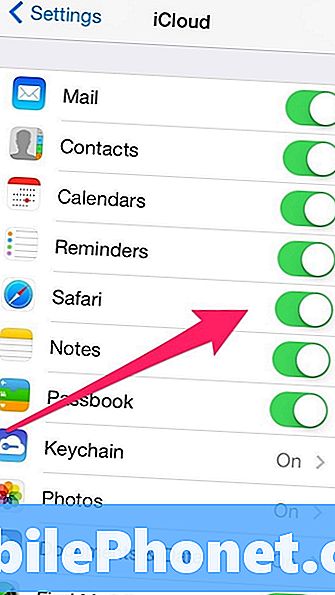
Setelah ini dilakukan pada kedua-dua platform Bookmark anda akan menyegerakkan antara peranti anda sebagai tambahan kepada tab penyemak imbas anda.
Kini pada Mac anda, pergi ke halaman ini yang menempatkan sambungan pelayar Onenote.
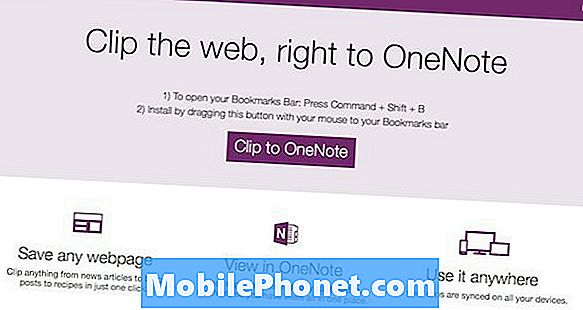
Halaman web harus mengesan bahawa anda bekerja di Safari dan membawakan anda maklumat yang berkaitan hanya dengan Safari. (Perhatikan anda boleh menambah kemampuan OneClose ini dalam pelayar lain juga.)
Apabila anda melayang di atas butang Klip ke OneNote di tengah halaman, anda akan melihat animasi yang menunjuk ke Bar Penanda Halaman anda. Idea ini adalah untuk menyeret butang ke Safari Bookmarks Bar anda. Perhatikan bahawa Safari memanggil ini Bar Kegemaran anda. Seret butang ke Bar Kegemaran dan anda hampir bersedia untuk pergi.
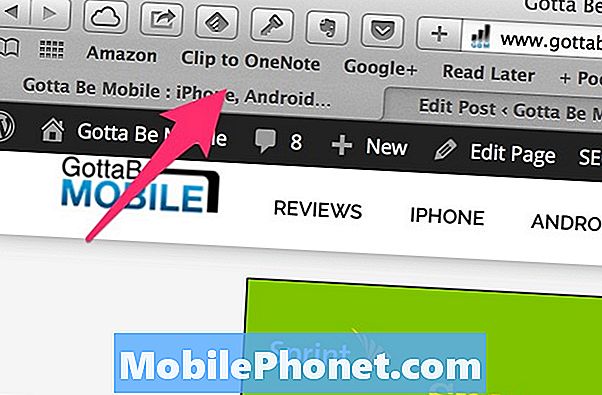
Untuk memastikan fungsi berfungsi, sementara masih pada Mac anda, muatkan laman web. Pilih klip baru ke butang OneNote. Anda akan digesa masuk ke akaun OneDrive anda. Sudah tentu anda perlu melakukan ini. Sebaik sahaja anda log masuk ke akaun anda, anda boleh klip Kandungan kepada buku nota OneNote anda dari Mac anda semasa menyemak imbas di Safari.
Lebih dari pada peranti iOS anda, anda perlu menunggu penyegerakan iCloud berlaku untuk penanda buku tersedia.
Pada iPad anda boleh memaparkan Bar Kegemaran anda dalam Penyemak Imbas Safari. Sekiranya anda memilih untuk melakukannya, (Tetapan / Safari / Papar Bar Favorit), anda akan melihat butang Klip ke OneNote muncul di Safari.
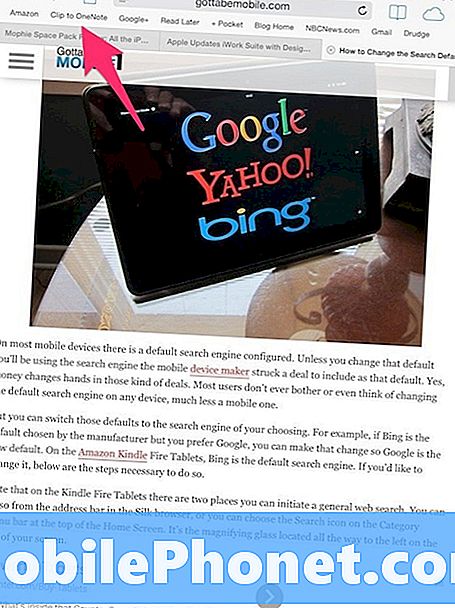
Di iPhone anda tidak boleh memaparkan Bar Kegemaran dalam Safari mudah alih. Sebaliknya, pergi ke bahagian bawah skrin anda dan pilih ikon Penanda halaman.
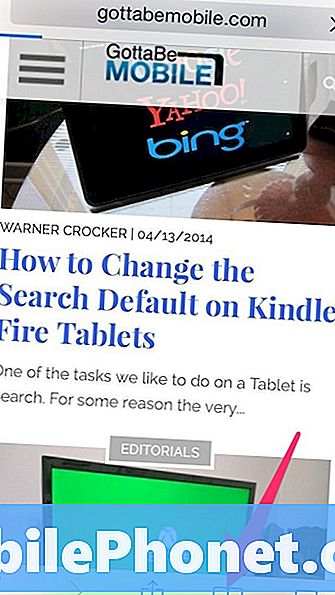
Anda akan melihat Kegemaran disenaraikan di skrin Penanda halaman. Di bawah Kegemaran anda akan melihat Klip kepada OneNote yang tinggal di sana.
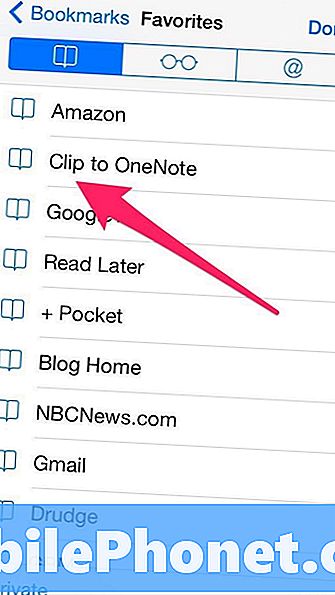
Memilih Klip kepada OneNote akan menjimatkan apa sahaja laman web yang sedang ditumpukan pada Safari mudah alih pada iPhone. Kerana pandangan yang berbeza Pada iPad anda masih boleh melihat laman web yang anda keratan.
Sebaik sahaja anda memotong halaman web, anda akan mendapati halaman yang disimpan dalam OneNote di bawah QuickNotes Tab. Ia mungkin mengambil masa beberapa saat untuk disegerakkan dan kelihatan.
Seperti yang disebutkan sebelumnya, anda tidak mempunyai keupayaan berbutikal untuk menentukan apa yang akan menjadi klip anda. Ia adalah laman web keseluruhan atau tidak. Tetapi jika anda adalah pengguna OneNote, sekurang-kurangnya anda dapat klip halaman web untuk mendapatkan semula kemudian.
Untuk pengguna Android dan pengguna penyemak imbas Google Chrome, keupayaan Klip ke OneNote ini tidak begitu mudah. Sebagai permulaan, semasa anda boleh menyegerakkan butang Klip ke OneNote ke versi mudah alih penyemak imbas Chrome anda, ia tidak berfungsi dengan cara yang sama. Oleh kerana anda tidak dapat melihat bar Penanda halaman atau Kegemaran dalam versi mudah alih pada iOS, anda perlu mengaktifkan fungsi Klip ke OneNote dari tab dengan penanda buku anda. Ini tidak mengambil halaman yang terakhir anda berfokus sebelum bergerak ke tab Penanda halaman.
Dalam versi iOS pelayar Chrome mudah alih, OneNote juga tidak termasuk dalam pilihan perkongsian yang boleh anda bawa dengan memukul butang Kongsi.
Pada telefon Android, jika OneNote dipasang, anda akan melihatnya sebagai pilihan perkongsian. Walau bagaimanapun, jika anda memaparkan halaman web, anda hanya akan mencari pautan ke laman web itu di OneNote apabila penyegerakan berlaku.
Pembezaan yang bagus (pada masa ini) di antara keupayaan Android dan iOS adalah bahawa di iOS anda akan melihat halaman web secara keseluruhan dan pautan yang boleh diklik yang akan membawa anda ke halaman itu. Melakukan fungsi yang sama dalam versi Android hanya akan menjaringkan satu pautan ke halaman yang baru saja dipotong.
Perlu diingat bahawa OneNote pada iOS tidak menggunakan kemampuan aplikasinya Latar Belakang Apl Latar belakang sistem operasi. Jadi, sebaik sahaja anda membuka App, anda perlu menunggu penyegerakan berlaku sebelum data baru yang anda pakai dari web muncul dalam buku nota anda.


